Smartphones kunnen verbinding maken met internet via de simkaarten die ze verbinden met een serviceprovider. Deze netwerken en telefoons ondersteunen 3G en 4G, die behoorlijk snel zijn en in een mum van tijd kunnen worden gebruikt in plaats van een breedbandverbinding.
Werken op een telefoon is echter niet hetzelfde als werken op een desktop, dus als u het 3G- of 4G-netwerk van uw serviceprovider op een Windows 10-desktop wilt gebruiken, moet u een hotspot gebruiken.
Moderne smartphones, iPhones en Android-telefoons ondersteunen beide hotspots waarmee gebruikers een draadloze of bekabelde verbinding kunnen maken met een Windows 10-pc.
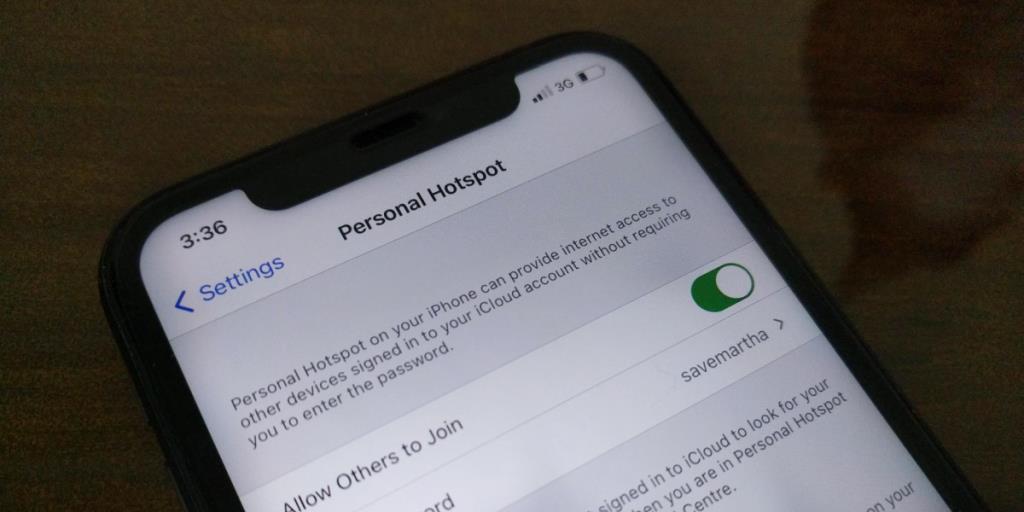
iPhone-hotspot werkt niet?
Een persoonlijke hotspot is een native functie op iOS . Het enige wat u hoeft te doen is een schakelaar aan te zetten en de hotspot wordt gemaakt. Met een iPhone kunnen gebruikers verbinding maken met de hotspot via wifi en/of een USB-datakabel.
U moet mobiele data hebben ingeschakeld op uw iPhone en 3G/4G moet zijn ingeschakeld door uw serviceprovider. Om verbinding te maken met de hotspot, moet je op het wifi-pictogram in het systeemvak van Windows 10 klikken en je iPhone zal bij zijn naam verschijnen als een beschikbare verbinding.
Als u geen verbinding kunt maken met de persoonlijke hotspot van de iPhone, voert u deze basiscontroles uit en probeert u vervolgens de onderstaande oplossingen.
- Zorg ervoor dat je het wachtwoord voor de hotspot hebt ingevoerd. Het wachtwoord wordt automatisch gegenereerd door iOS, maar kan worden gewijzigd in alles wat u maar wilt . U kunt het wachtwoord voor de iPhone-hotspot bekijken door de app Instellingen te openen en naar Persoonlijke hotspot te gaan.
- Geef de verbinding een paar minuten de tijd om tot stand te brengen en aan de slag te gaan . Normaal gesproken duurt het enkele minuten voordat de internetverbinding actief wordt, zelfs nadat je verbinding hebt gemaakt met de hotspot.
- Zorg ervoor dat je een goede signaalsterkte krijgt op je iPhone. Een lage signaalsterkte heeft invloed op de kwaliteit van de verbinding.
- Sommige serviceproviders blokkeren mobiele hotspots. Mogelijk ziet u de functie op uw iPhone, maar deze wordt mogelijk geblokkeerd door uw serviceprovider. Je moet controleren of ze blokkeren. Als dit het geval is, kunt u de blokkering wel of niet deblokkeren, afhankelijk van het beleid van de serviceprovider met betrekking tot redelijk gebruik van het netwerk.
Wat als de laptop geen verbinding maakt met de iPhone-hotspot?
Als al het bovenstaande klopt en je nog steeds geen verbinding kunt maken met de persoonlijke iPhone-hotspot, probeer dan het volgende.
1. Aansluiten via USB-gegevenskabel
Dit is een eenvoudige en betrouwbare methode om verbinding te maken met de persoonlijke hotspot van de iPhone.
- Schakel de persoonlijke hotspot op uw iPhone in.
- Verbind de iPhone via een datakabel met je Windows 10 pc .
- De pc met Windows 10 maakt verbinding met de hotspot . Het wordt weergegeven als een Ethernet-verbinding.
Let op: zorg ervoor dat je een originele Apple-kabel of een gecertificeerde kabel gebruikt voor de verbinding.
2. Netwerk vergeten en opnieuw verbinden
Als je verbinding kunt maken met de persoonlijke hotspot, maar geen toegang hebt tot internet op je Windows 10-pc, probeer dan de hotspot-verbinding op de iPhone te vergeten en opnieuw te verbinden.
- Open de app Instellingen met de sneltoets Win+I.
- Ga naar Netwerk & Internet.
- Selecteer het tabblad WiFi en klik op Bekende netwerken beheren.
- Selecteer het iPhone-netwerk en klik op Vergeten.
- Maak opnieuw verbinding met het netwerk.
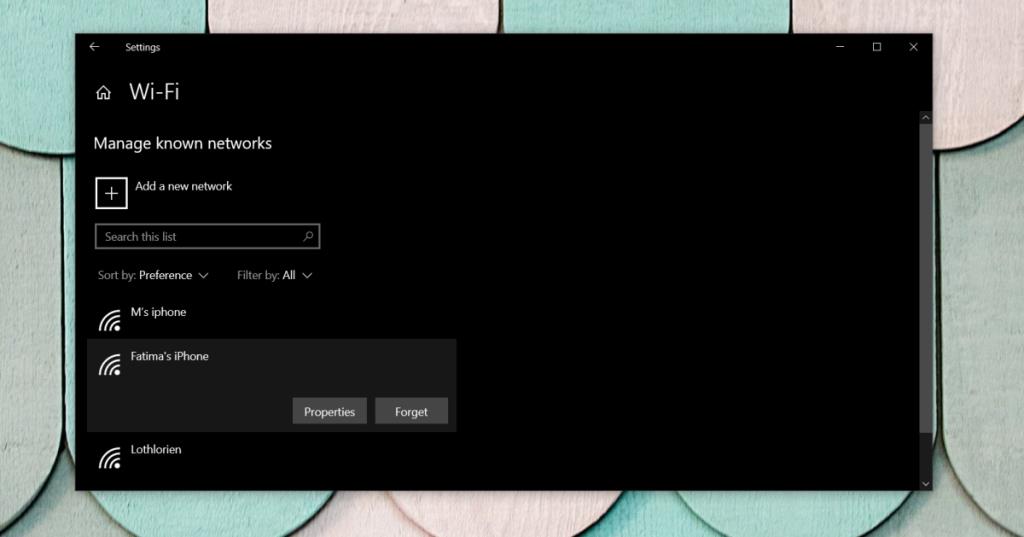
3. Hernoem iPhone
Windows 10 is normaal gesproken geen probleem met namen van wifi-netwerken, maar met de hotspot van de iPhone kunnen spaties of niet-alfanumerieke tekens problemen veroorzaken wanneer u er verbinding mee probeert te maken.
- Open de app Instellingen op uw iPhone/iPad.
- Ga naar het tabblad Algemeen en tik op Info.
- Hernoem de iPhone zodat er geen spaties in staan (of punten, komma's enz.).
- Probeer opnieuw verbinding te maken met de hotspot.
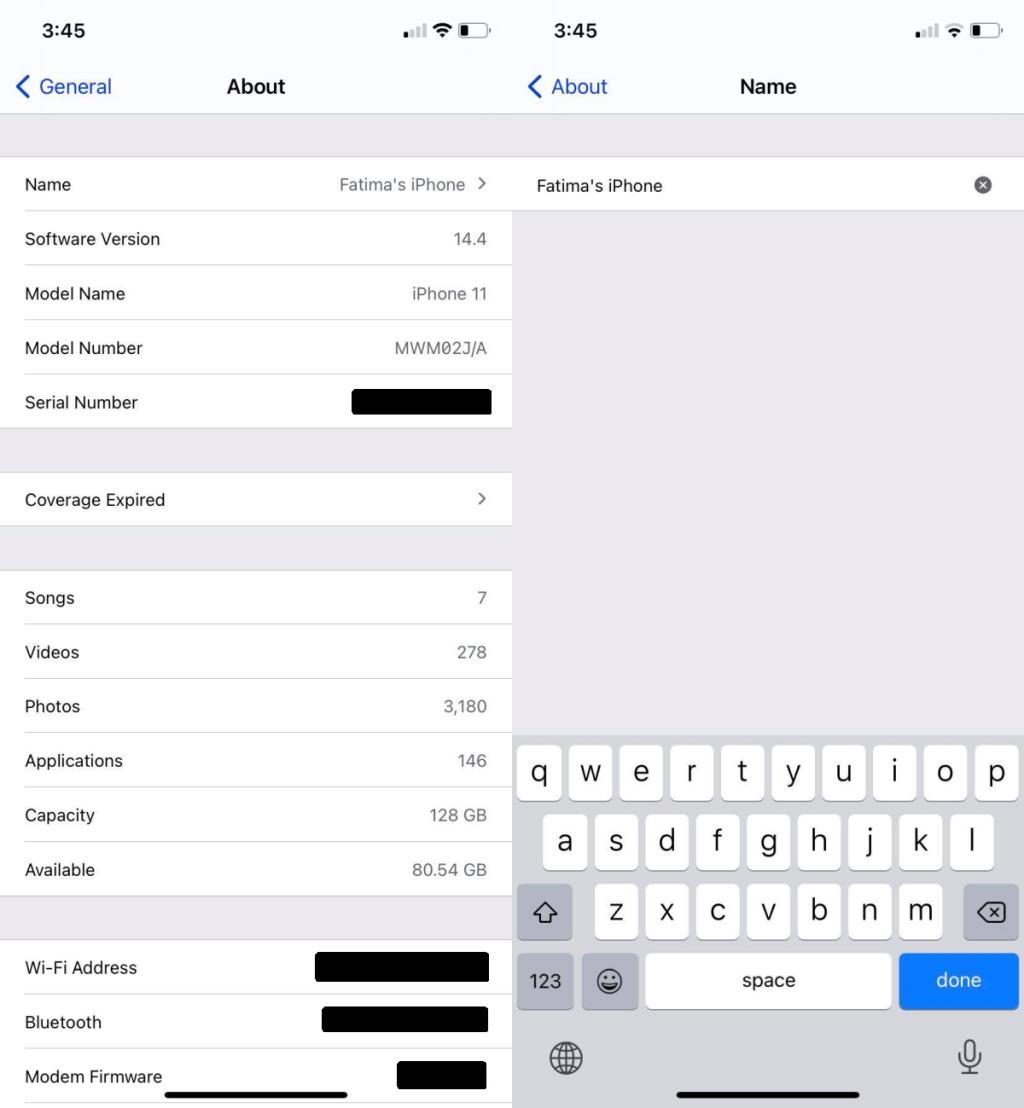
Gevolgtrekking
Een draadloze of bekabelde hotspot maken op een iPhone (of welke smartphone dan ook) was zo'n tien jaar geleden nog een hele klus. De functie werd actief geblokkeerd omdat netwerken er niet de bandbreedte voor hadden. Dingen zijn nu veranderd en serviceproviders blokkeren normaal gesproken niet dat gebruikers een hotspot op hun apparaat maken.
Op de iPhone is het des te eenvoudiger en de hierboven genoemde oplossingen zouden alle problemen moeten oplossen.

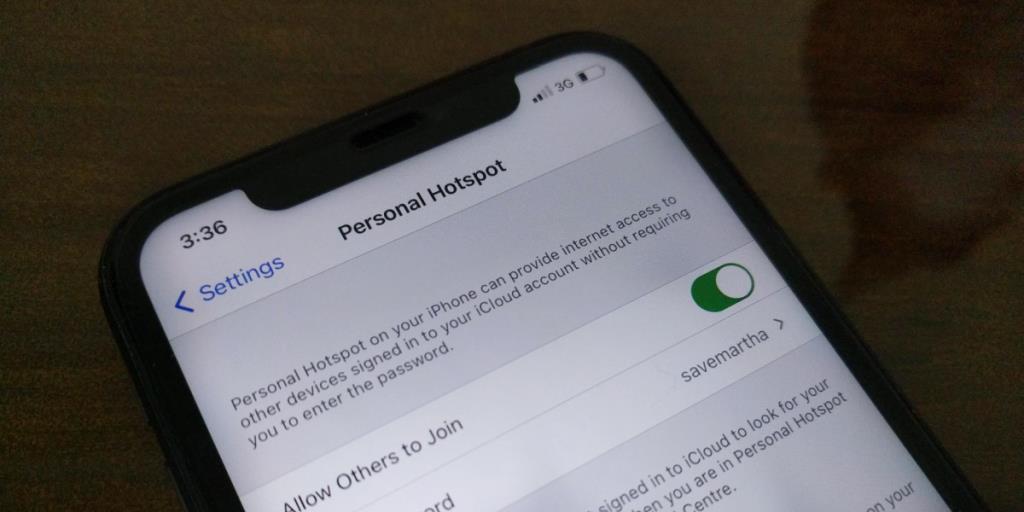
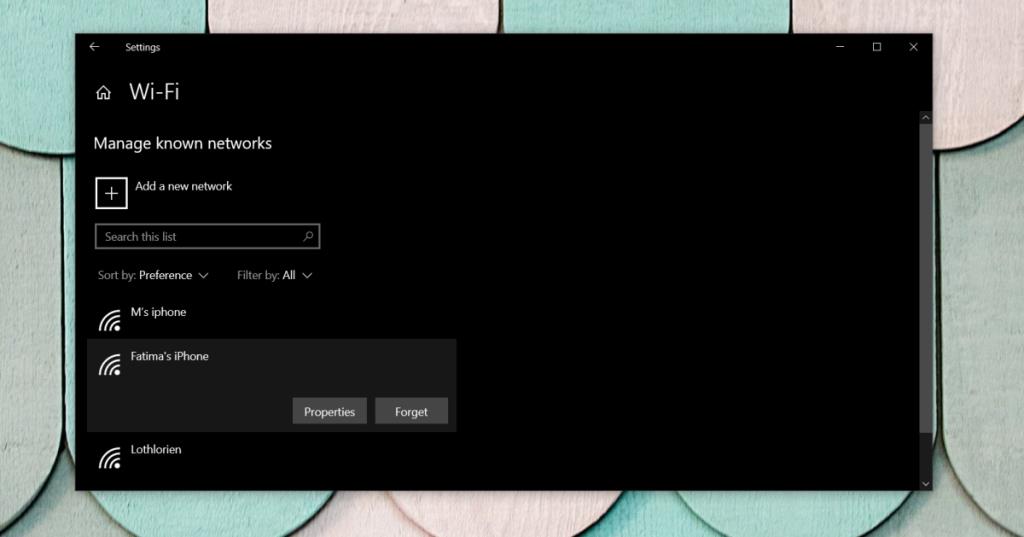
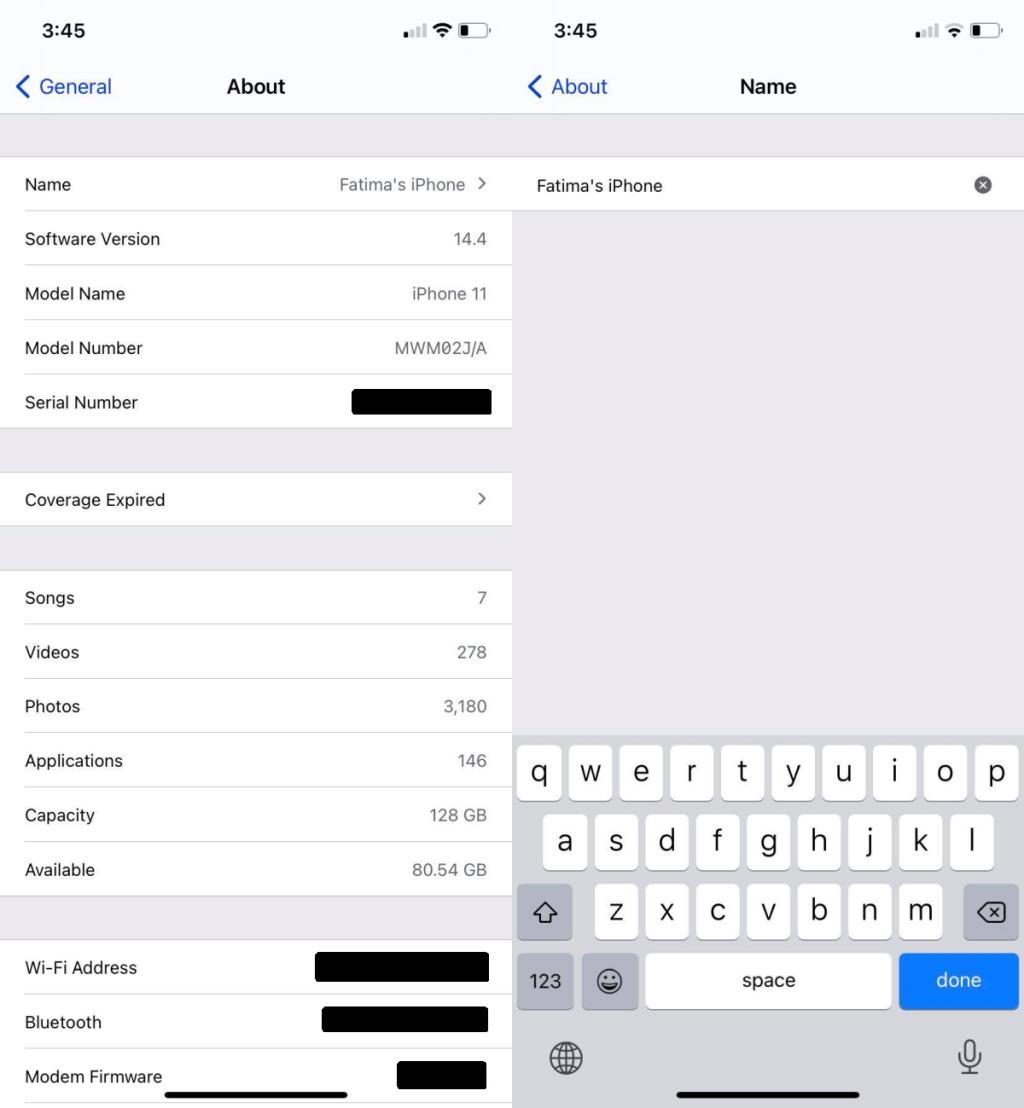

![Microfoon inschakelen op Windows 10 [OPGELOST] Microfoon inschakelen op Windows 10 [OPGELOST]](https://tips.webtech360.com/resources8/images2m/image-7192-1221163528138.jpg)






